Länka bilder från Desky Dokument
Ett bra och enkelt sätt att kunna visa upp ett bildgalleri på en hemsida är att skapa ett galleri i Desky Dokument och sedan länka till galleriet från hemsidan. Genom att skapa ett bildgalleri i Desky Dokument istället för direkt på en hemsida sparas på resurser på hemsidan. I det här exemplet visar vi hur ni kan skapa ett bildgalleri i Desky Dokument och länka till det från en hemsida. I exemplet har vi valt att länka till galleriet via en FlexBox02 på hemsidan. Men, det går också bra att göra länken i en helt vanlig textmodul i textform.
För att kunna göra detta behöver ni ha Desky Dokument.
I Desky Dokument – skapa en mapp där ni laddar upp de bilder som ni ska ha i ert bildgalleri.
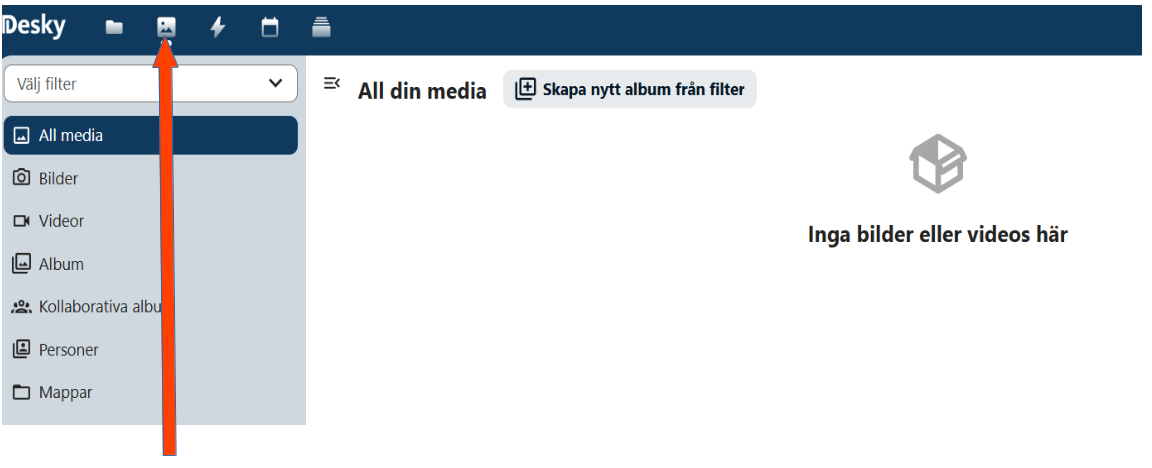
I Desky Dokument, klicka på symbolen för Bilder (röda pilen) och därefter Skapa nytt album från filter. Namnge albumet och tryck på Skapa album knappen (längst ned till höger). I det här exemplet döps albumet till Test2.
Då albumet är skapat och döpt går det att lägga till bilder. Tryck på Ny och det går då att lägga till bilder in i albumet från, exempelvis, den egna datorn.
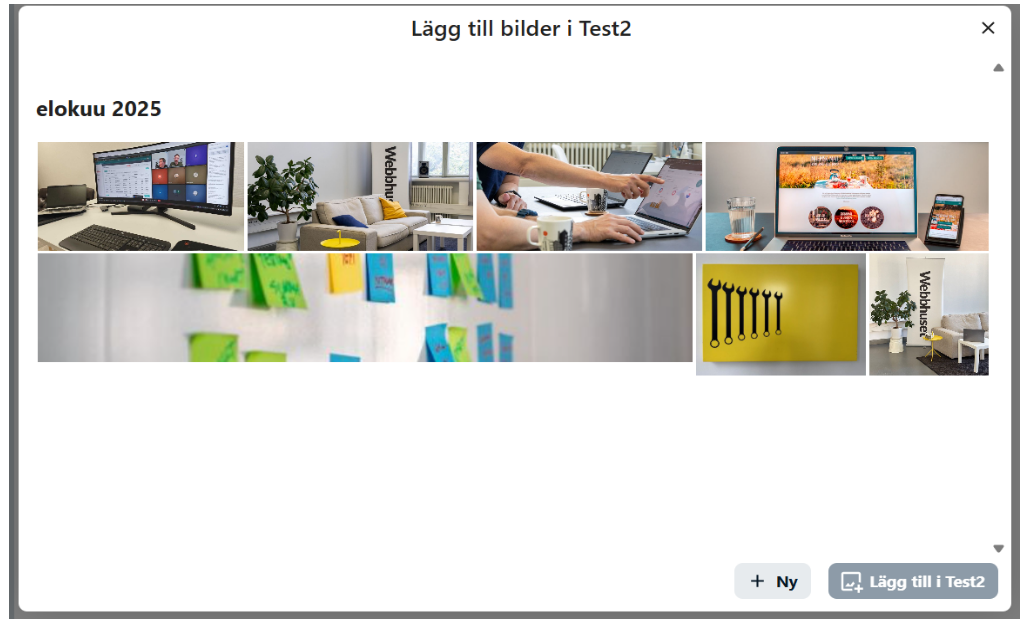
När bilderna tagits in till albumet, för muspekaren över en bild och det öppnas då en tom ruta i det övre högra hörnet av bilden. Ett kryss i rutan betyder att en bild då sparas i det album som skapats.
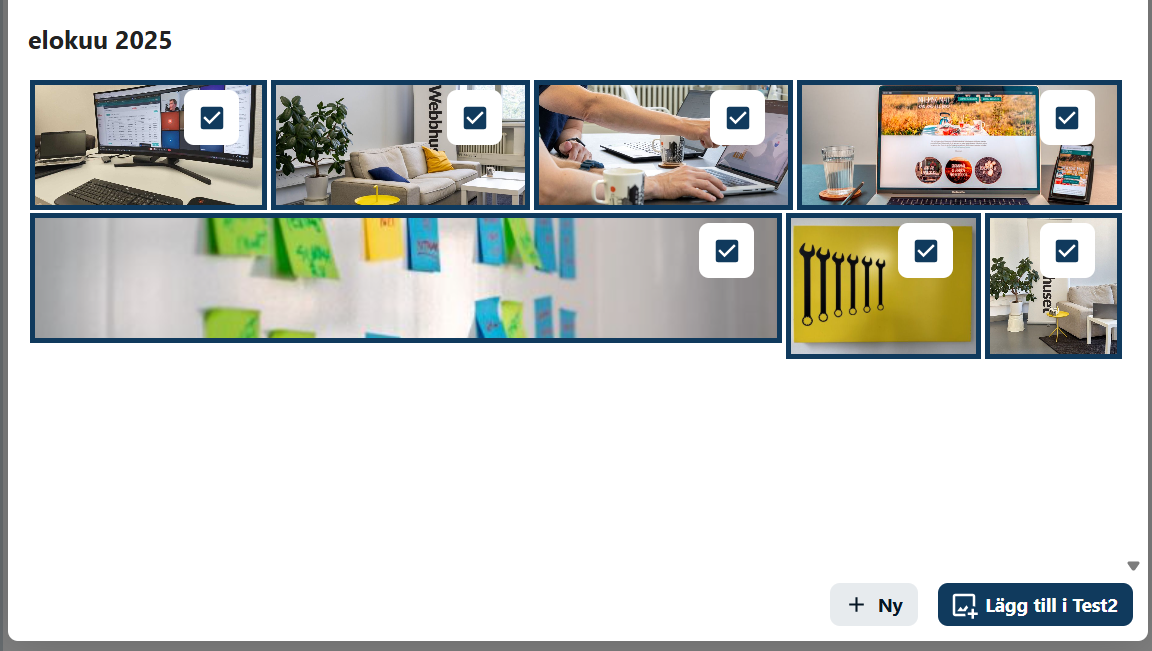
Då kryssen kryssats i klicka på den blå knappen i det nedre högra hörnet – Lägg till i Test2.
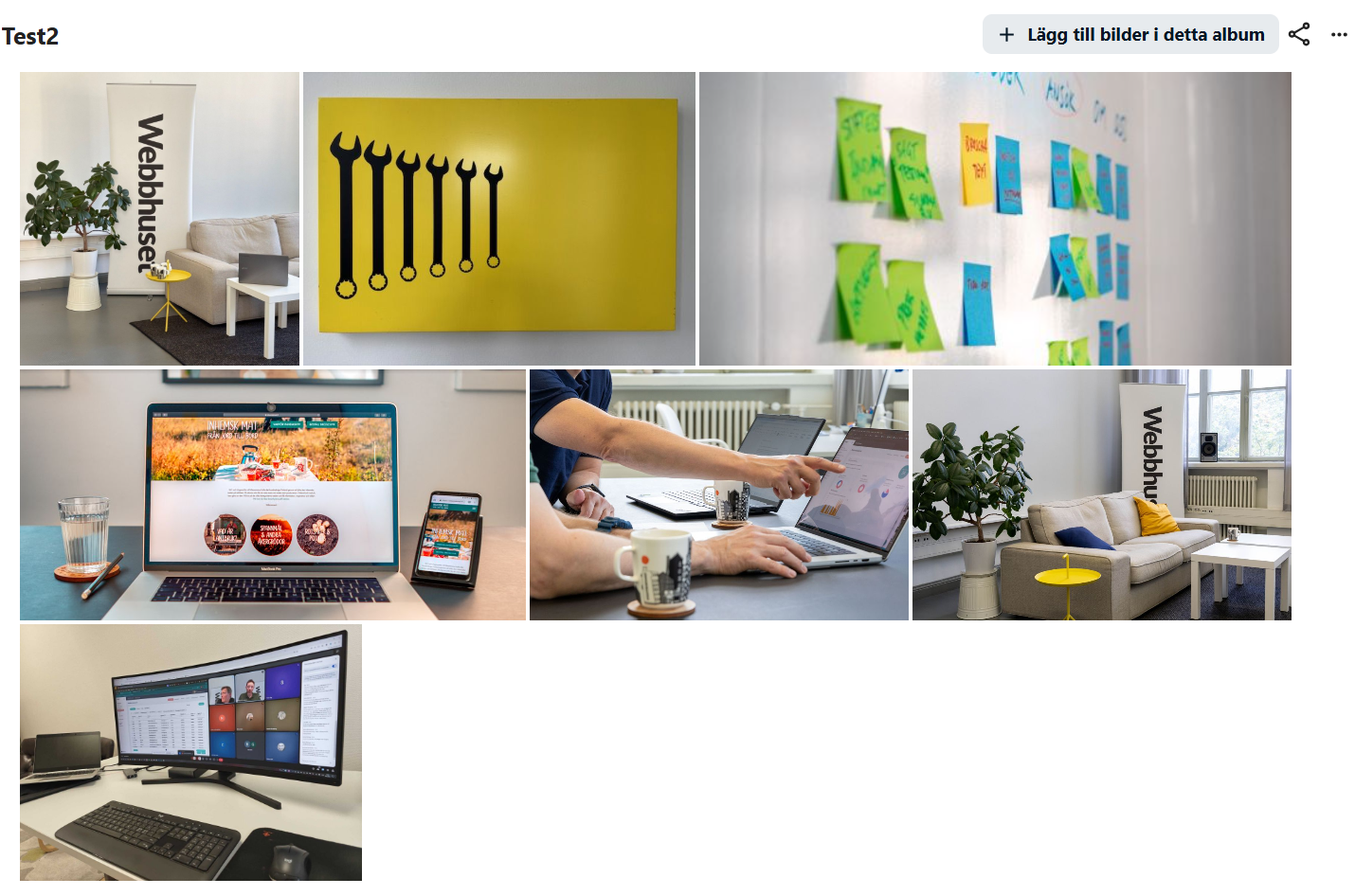
Nu är bildgalleriet skapat i Desky Dokument och då fortsätter vi med att gå till hemsidan i Digistoff. I Digstoff vill vi i det här fallet skapa en FlexBox på hemsidan för en snygg länk till bildgalleriet.
Vi börjar med att lägga till en modul – en FlexBox2.
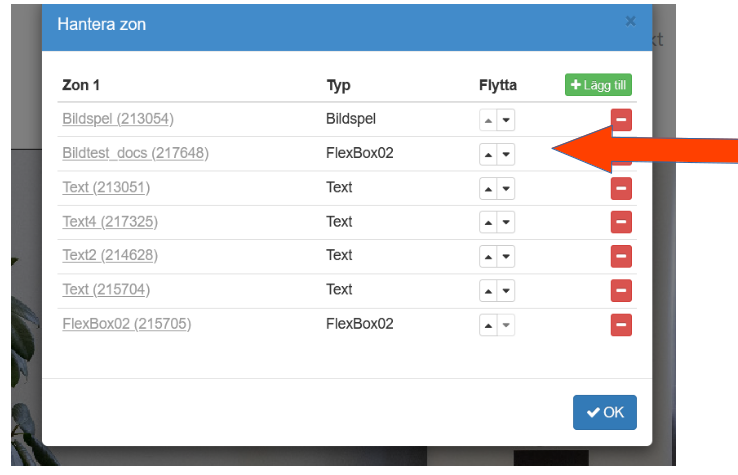
FlexBoxen döper vi nu till Bildtest_docs och med de små pilarna till höger flyttar vi upp FlexBoxen tills att den hamnar under den översta modulen (Bildspel) – tryck OK.
Gå ned till den nyligen insatta Flexboxen och klicka på Hantera data och därefter Ny låda.
I den nya lådan blir det att gå genom fälten.
I det här exemplet finns det en Rubrik på FlexBoxen som är Test2. I Textfältet kan det, till exempel, skrivas något som beskriver bildgalleriet. I fältet Bild har det här valts en bild som blir som en slags “omslagsbild” i FlexBoxen. Innan Spara – gå tillbaka till Desky Dokument för att hämta en länk till galleriet som skapats där. För att skapa en länk från albumet i Desky Dokument klicka på den här symbolen:

Nu öppnas ett fönster som ger olika alternativ:
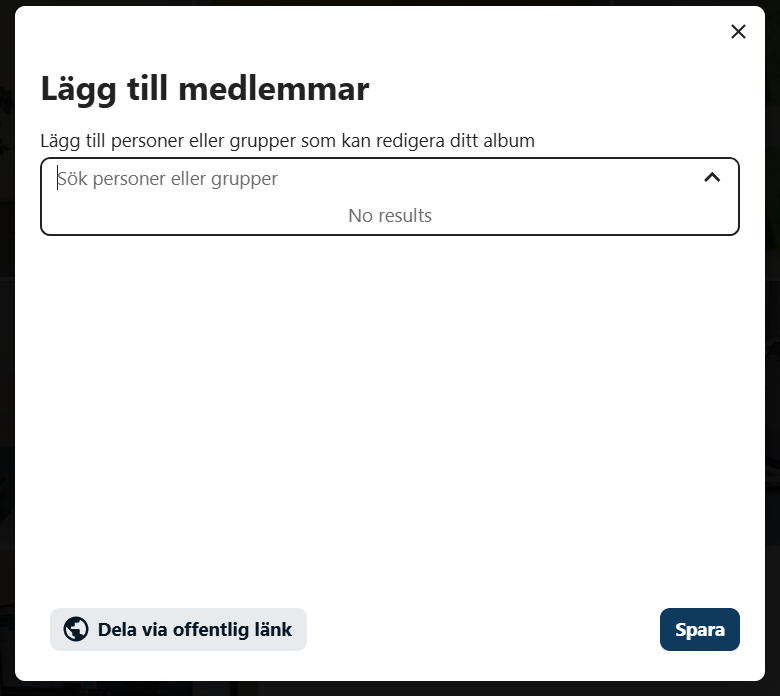
I det här fallet väljs Dela via offentlig länk. I exemplet vill vi göra det möjligt för besökare till hemsidan att kunna se galleriet. Klicka på Dela via offentlig länk och klicka därefter igen för att kopiera den offentliga länken och slutligen Spara. Gå tillbaka till Digistoff och FlexBoxen där vi ska sätta in länken.
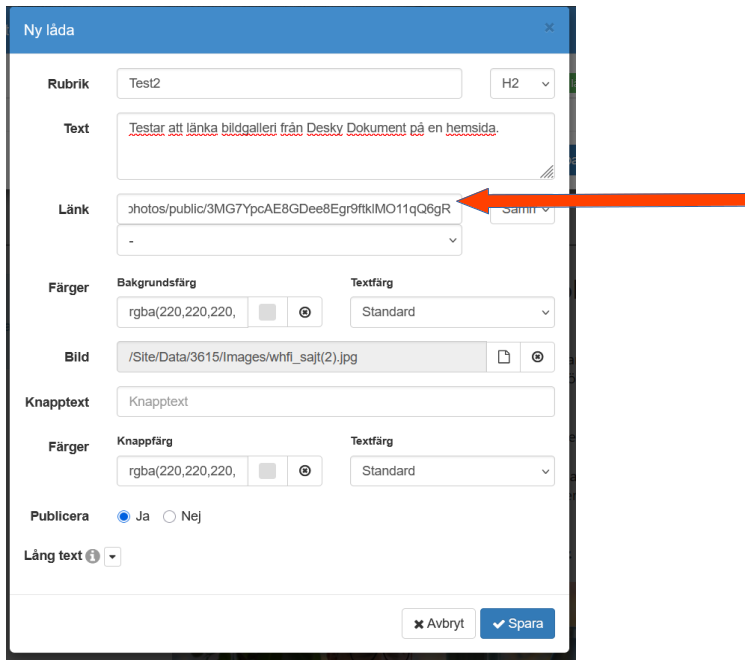
Klistra in länken till bildgalleriet i Desky Dokument i fältet där det står Länk (röd pil) och klicka därefter på Spara.
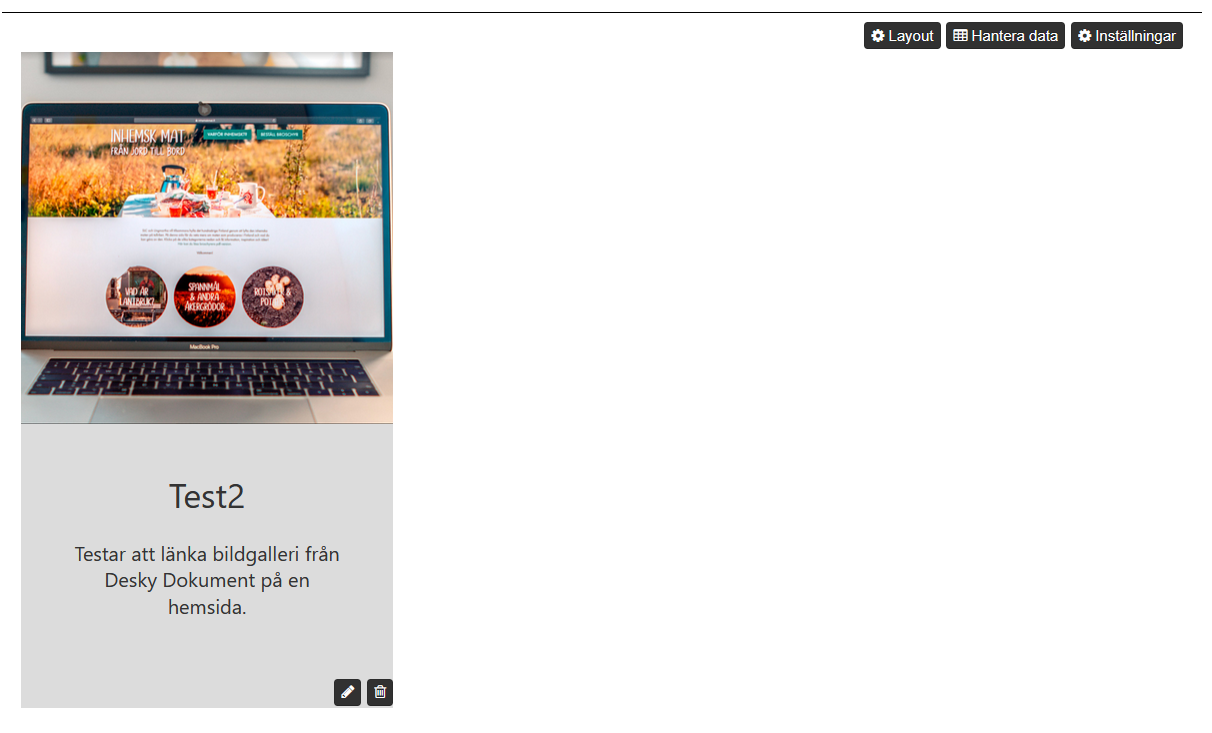
Så här ser nu Flexboxen ut på hemsidan. FlexBoxen kan sedan ändras till att ha olika storlek med mera via knappen Layout. Då en besökare klickar i Flexboxen hamnar besökaren via länken i FlexBoxen in i Desky Dokument. Då syns alla bilderna och då en besökare klickar på en av bilderna så syns bilden i helformat.
